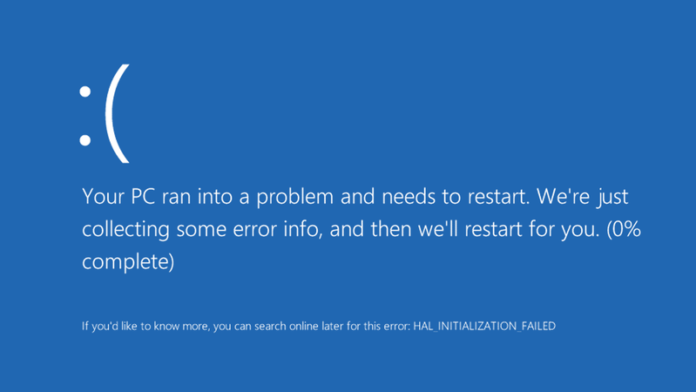Telset.id – Windows 10 yang crash pastinya bikin kesal dan frustasi. Apalagi, ketika pekerjaan atau tugas kuliah berada di waktu deadline dan harus cepat-cepat untuk dibereskan. Telset akan berikan tips mengatasi masalah Windows 10 crash.
Sama halnya dengan PC yang mengalami crash atau hang. Biasanya, ada beberapa software ataupun driver yang tidak kompatibel terhadap sistem operasi perangkat kita.
Hal tersebut bisa saja menimbulkan Windows 10 hang dan pastinya membuat kita kesal bukan kepalang. Tapi tenang saja, karena saat ini tim Telset akan membantu Anda untuk mengatasi masalah Windows 10 crash dengan mudah. Yuk simak selengkapnya!
BACA JUGA:
- Cara Mematikan Fitur Delivery Optimization di Windows 10
- Cara Install Ulang Windows 10 dengan Flashdisk atau DVD, Lengkap!
Penyebab Windows 10 Crash
Sebelum kami membahas cara untuk mengatasi Windows 10 yang hang, ada baiknya Anda mengetahui beberapa penyebab mengapa hal tersebut bisa terjadi.
Ada beberapa penyebab utama mengapa kinerja sistem operasi besutan Microsoft ini kerap menurun. Berikut beberapa di antaranya:
-
Data sampah/file cache menumpuk
File cache atau data sampah biasanya terbentuk seiring penggunaan Windows 10.
-
Banyak program tak terpakai
Masih banyak orang yang suka install beragam program atau aplikasi di perangkat mereka. Namun faktanya, aplikasi tersebut jarang digunakan sehingga membuat kinerja sistem menurun.
-
Memori penyimpanan penuh
Memori penyimpanan apalagi yang berjenis HDD, apabila penuh pastinya akan memengaruhi kinerja perangkat. Ada baiknya untuk menyimpan foto, video, dan file lainnya ke memori eksternal.
-
Terlalu banyak program yang berjalan
Ketika kita masuk ke Task Manager, ada banyak program yang berjalan baik yang tampil maupun berjalan di background.
-
Ada komponen hardware yang rusak
Komponen yang rusak, seperti HDD, prosesor, GPU, dan lainnya juga bisa memengaruhi kinerja sistem operasi Windows 10.
Cara Memperbaiki Windows 10 Crash
Nah, berikut ini 6 cara terbaik untuk mengatasi masalah Windows 10 yang crash. Check this out!
1. Jangan Jadi Windows 10 Insider
Buat Anda yang belum tahu, Windows 10 Insider adalah fitur yang memungkinkan pengguna untuk merasakan sistem operasi Windows 10 terbaru yang belum dirilis ke publik.
Pengguna akan mendapatkan update terlebih dahulu untuk diuji coba pada perangkat mereka sebelum sebelum pembaruan tersebut disebar secara publik.
Namanya juga sistem operasi Beta, tentu saja belum stabil. Pasti ada beberapa sistem yang membuat PC atau laptop Windows 10 Anda crash maupun hang.
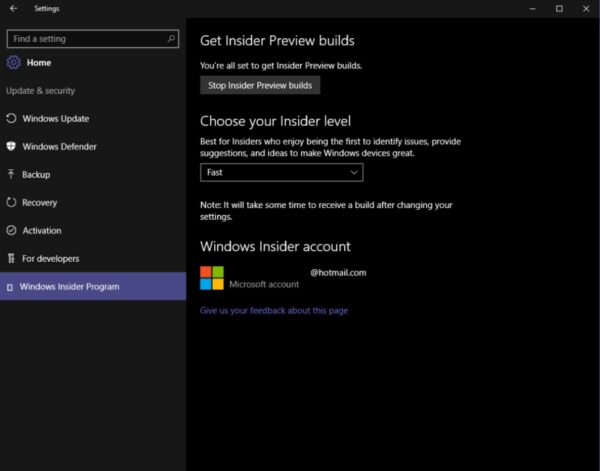
Kami sarankan Anda yang ikut Windows Insider Program untuk menghentikannya saja. Caranya, buka Settings > Update & security > Windows Insider Program > tekan tombol Stop Insider Preview builds.
2. Selalu Update OS
Dalam setiap pembaruan OS, Microsoft biasanya memberikan peningkatan sistem. Hal tersebut tentu saja bisa menghindarkan perangkat berbasis Windows 10 dari crash.
Secara default, Windows 10 biasanya akan secara otomatis memperbarui dirinya. Namun, jika Anda ingin update Windows secara manual, berikut caranya:
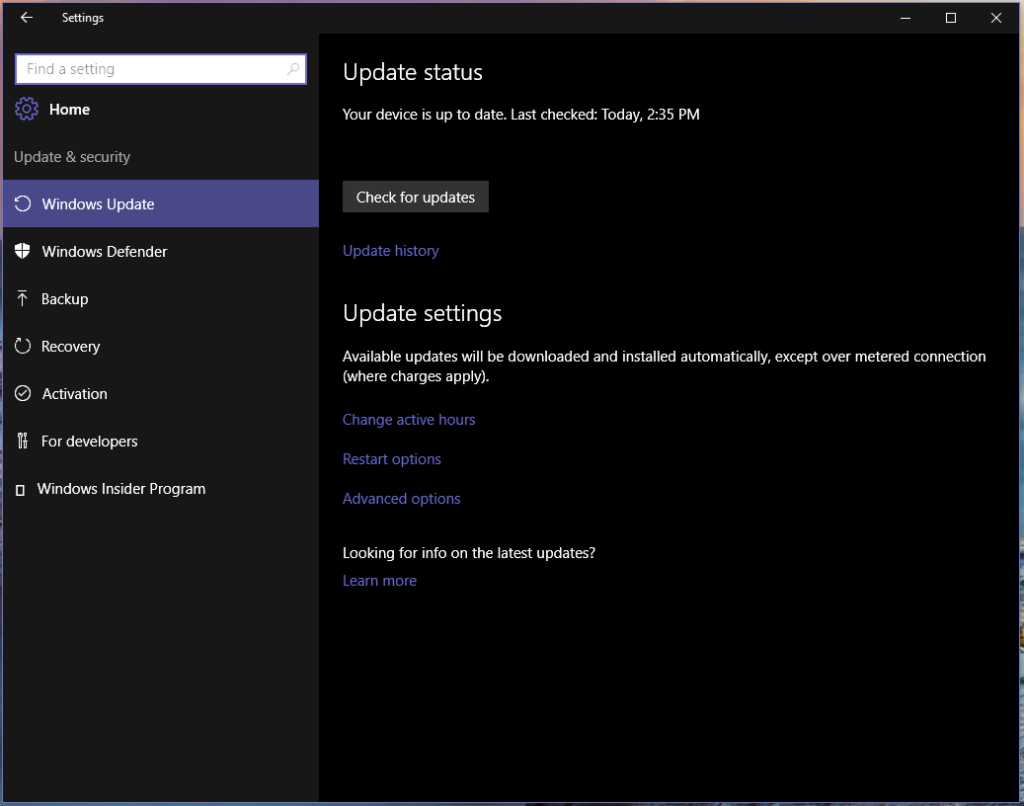 Buka Settings > Update & security > Windows update > tekan tombol Check for updates.
Buka Settings > Update & security > Windows update > tekan tombol Check for updates.
3. Kembali ke Versi Awal
Meski disarankan untuk selalu memperbarui sistem operasi dari perangkat, namun ada kalanya update Windows 10 juga membawa masalah yang pelik.
Contoh saja, ketika update Windows 10 versi 2004 dirilis. Pembaruan tersebut membawa crash dan bug pada perangkat pengguna. Tak sedikit yang mengalami masalah pada PC atau laptop mereka.
Mulai dari audio driver, Bluetooth Realtek, One Drive, Intel Optane, perangkat menjadi lambat, dan banyak lagi. Para pengguna mengeluhkan hal tersebut melalui forum Microsoft.
Jika kebetulan Anda menggunakan sistem operasi Windows 10 yang malah menimbulkan masalah, ada baiknya Anda mengembalikan ke versi OS sebelumnya atau versi awal. Berikut caranya:
Masuk ke Settings > Update & security, kemudian klik Recovery dan pada bagian Go back to an earlier build, klik Get Started.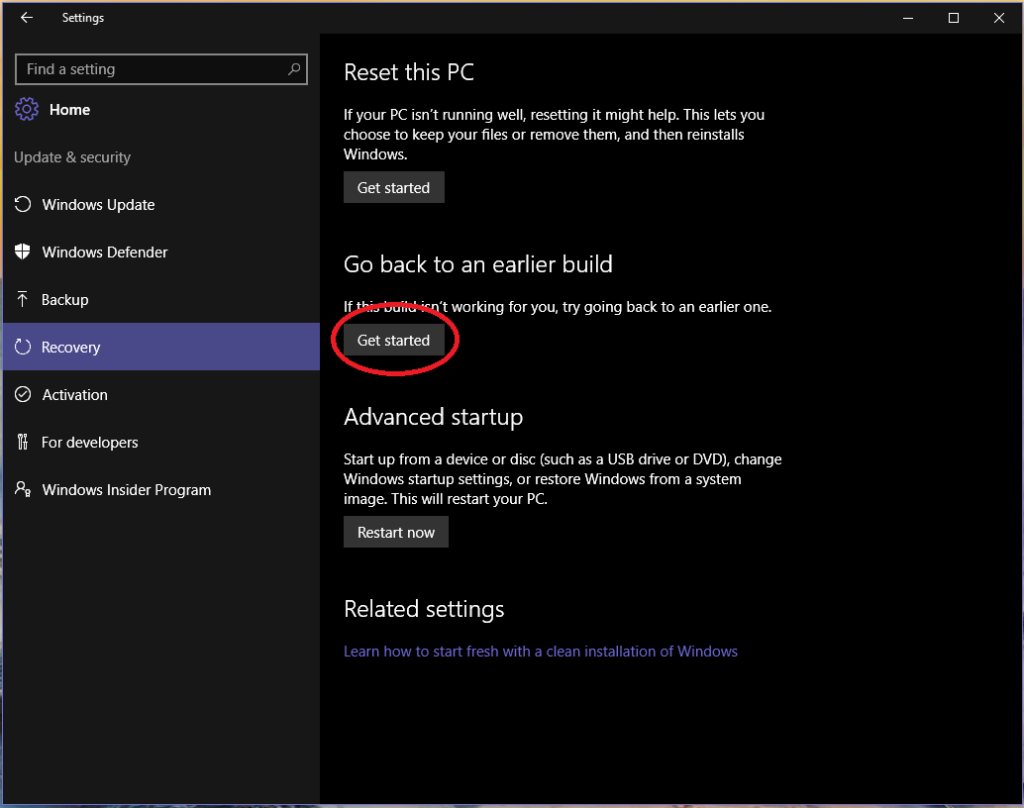 Anda akan melihat halaman yang menanyakan kepada Anda kenapa menghapus pembaharuan terbaru.
Anda akan melihat halaman yang menanyakan kepada Anda kenapa menghapus pembaharuan terbaru.
Pilih opsi yang menurut Anda benar dan klik Next. Anda akan diberikan pilihan kembali apakah ingin memeriksa pembaharuan terbaru atau tidak, jika tidak klik Next.
4. Reinstall Windows 10
Saat permasalah tidak juga berhasil diatasi, sebaiknya Anda lakukan reinstall Windows 10. Tenang, Anda bisa melakukannya tanpa kehilangan data personal dari PC.
Namun jika Anda mau, Anda pun bisa benar-benar melakukan reset ulang yang berarti menghapus seluruh data personal, pengaturan, dan program.
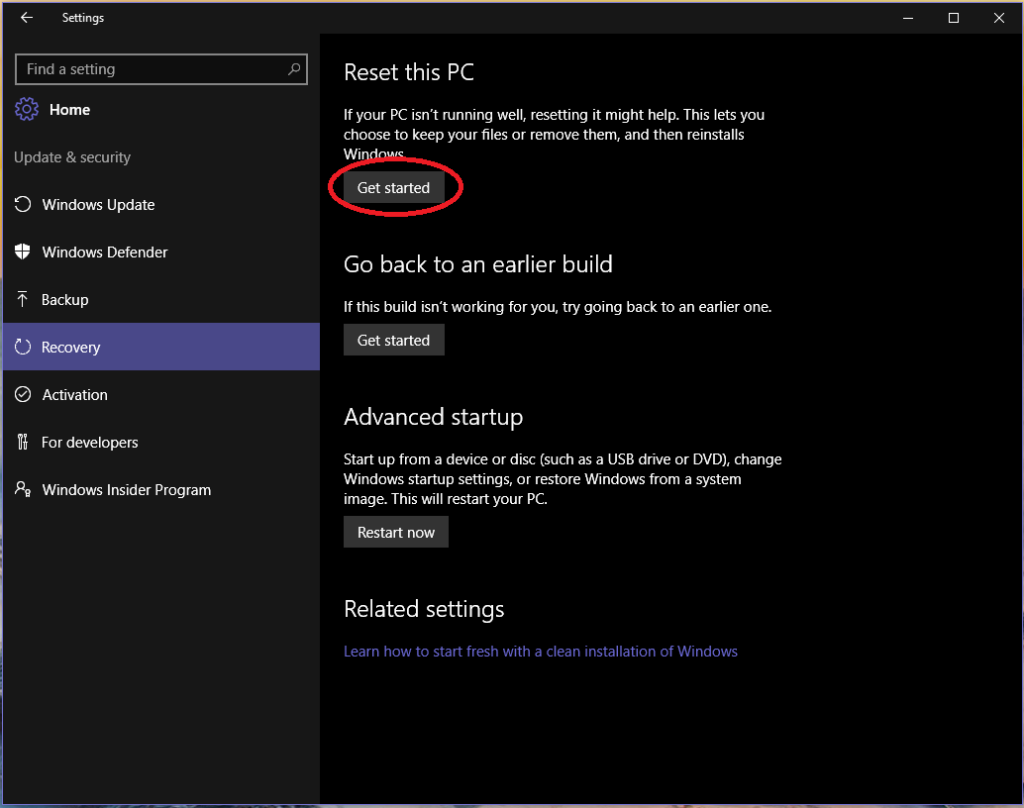
Untuk reset PC, masuk ke Settings dan masuk ke Update & security. Klik Recovery dan pada bagian Reset this PC, klik Get Started.
Anda akan diberikan opsi untuk Keep my files yang akan mengamankan data personal Anda tapi aplikasi dan pengaturan akan tetap terhapus, atau Remove everything yang akan menghapus semuanya termasuk data personal.
5. Aktifkan Windows Defender
Ngaku, siapa yang sering menonaktifkan Windows Defender agar bisa menjalankan aplikasi tanpa adanya peringatan keamanan? Sebaiknya, Anda jangan lakukan hal tersebut lagi.
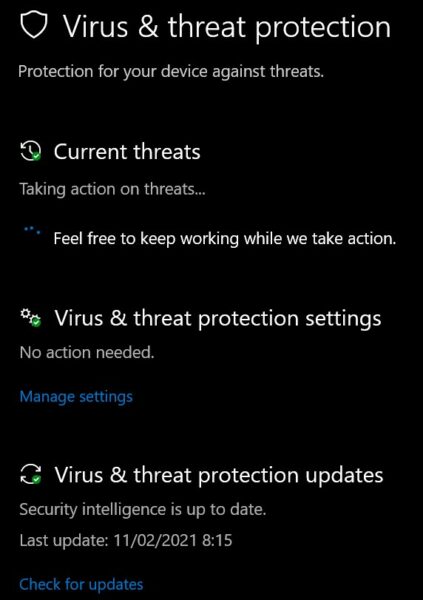
Atau, jika Anda menggunakan antivirus pihak ketiga, sebaiknya gunakan saja Windows Defender. Sebab, sistem keamanan ini memang disediakan Microsoft sebagai bagian utama dan penting dari Windows 10.
Dengan mengaktifkan Windows Defender dan memperbarui sistem keamanannya, akan menyelesaikan beberapa masalah pada sistem termasuk Windows 10 yang crash.
6. Ubah Lokasi Instalasi Aplikasi
Metode terakhir untuk mengatasi masalah Windows 10 crash adalah ubah lokasi instalasi aplikasi. Secara default, biasanya aplikasi akan terpasang di drive C.
Cobalah untuk mengubahnya ke drive D atau drive sekunder lainnya. Caranya, masuk ke Settings dan pilih System.
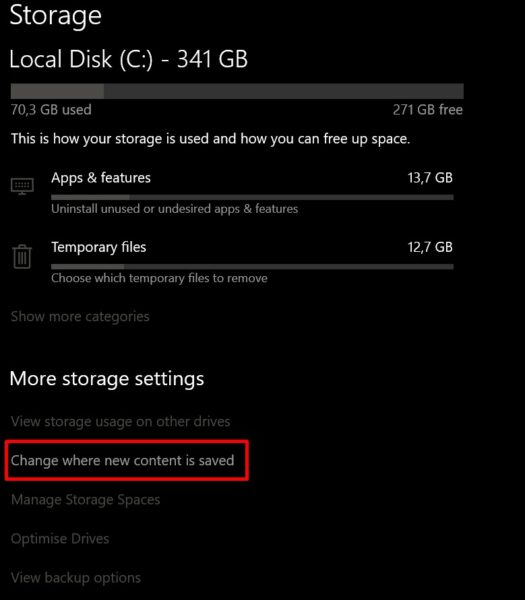
Kemudian, pilih Storage. Lalu tekan menu Change where new content is saved. Di bagian New apps will save to:, pilih drive lain untuk menyimpan aplikasi Anda.
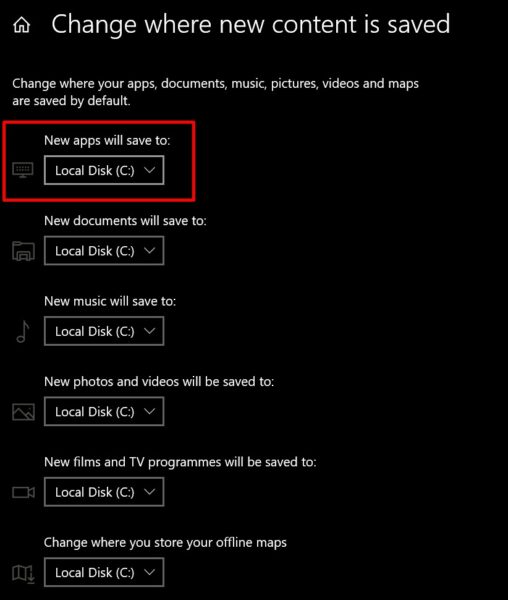
Anda pun bisa melakukan penyesuaian lain untuk file yang disimpan, dokumen, video, dan lainnya di pengaturan ini.
BACA JUGA:
- Cara Menampilkan FPS Counter di Windows 10, Tanpa Aplikasi!
- Cara Lengkap Mematikan Auto Update Windows 10, Pasti Permanen!
Nah, itu dia cara memperbaiki masalah Windows 10 yang crash. Semoga informasi ini bermanfaat bagi Anda, dan selamat mencobanya ya! (HBS)